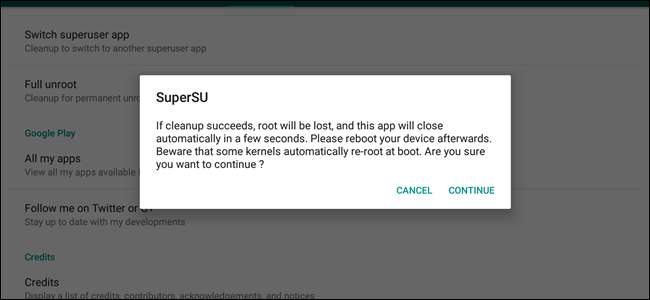
따라서 Android 휴대 전화를 루팅하여 고급 기능의 문을 열었습니다. 훌륭합니다! 다른 사람이 할 수없는 작업을 휴대 전화로 할 수 있습니다. 하지만 상황이 바뀌고 뿌리를 내리고 싶을 때 어떻게 되나요? 두려워하지 마십시오.
어쩌면 당신은 보안상의 이유로 루트 해제 , 아니면 그냥 더 이상 좋아하는 조정에 루트가 필요하지 않습니다. . 또는 기기를 판매하려고하거나 보증 서비스 받기 . 또는 무선 업데이트를 다운로드하고 싶을 수도 있습니다. 당신의 이유가 무엇이든, 당신이 무엇을하고 있는지 아는 한, 뿌리를 내리는 것은 그렇게 어렵지 않습니다.
관련 : 더 이상 Android를 루팅 할 필요가없는 7 가지
안드로이드 폰의 루팅을 푸는 다양한 방법
처럼 응원 , 휴대 전화의 루팅을 해제하는 방법에는 몇 가지가 있으며 사용할 방법은 기기, 실행중인 Android 버전, 수행하려는 작업에 따라 다릅니다. 일반적으로 루트 해제에는 이러한 프로세스 중 하나가 포함됩니다.
- 루팅 만 된 모든 전화 : 휴대 전화를 루팅하고 휴대 전화의 기본 Android 버전을 사용한다면 루팅 해제가 쉬울 것입니다. SuperSU 앱의 옵션을 사용하여 휴대 전화의 루팅을 해제하면 루트가 제거되고 Android의 재고 복구가 대체됩니다. 이 가이드의 첫 번째 섹션에 자세히 설명되어 있습니다.
- 모든 전화 커스텀 ROM 실행 또는 사용 Xposed 프레임 워크 : 루트 이상을 수행 한 경우 시스템의 특정 부분을 크게 변경하여 루트를 풀 수있는 유일한 방법은 완전히 재고가있는 공장 출하 상태로 돌아가는 것입니다. 이는 모든 휴대 전화마다 다르며 각 휴대 전화에 대한 지침을 제공 할 수는 없지만이 가이드의 마지막 섹션에서 논의합니다.
간단 해 보이죠? 불행히도 SuperSU 방법이 항상 완벽하게 작동하는 것은 아닙니다. 실패하거나 어떤 이유로 든 재고 회복을 대체 할 수 없습니다. 이러한 경우 다음 방법 중 하나를 사용하여 수동으로 전화기의 루트를 해제 할 수 있습니다.
- Nexus 및 기타 Developer Edition 휴대 전화 달리는 마시멜로 : SuperSU 방법이 작동하지 않는 경우 boot.img를 다시 플래시하여 기기의 루트를 수동으로 해제 할 수 있습니다. 이 파일은 Marshmallow로 휴대 전화를 루팅 할 때 수정되는 기본 파일이므로이를 교체하고 Android의 재고 복구를 다시 플래시하면 문제가 해결됩니다. 이에 대해서는이 가이드의 두 번째 섹션에서 설명합니다.
- Nexus 및 기타 Developer Edition 휴대 전화 달리는 롤리팝과 이전 : SuperSU 방법이 작동하지 않는 경우 su 바이너리를 삭제하여 기기의 루트를 수동으로 해제 할 수 있습니다. 이것은 Marshmallow 이전 휴대 전화에서 루트 액세스 권한을 제공하는 파일이므로이를 삭제 한 다음 Android의 재고 복구를 다시 플래시해야합니다. 이에 대해서는이 가이드의 세 번째 섹션에서 설명합니다.
- 비 개발자 용 전화 : SuperSU 방법이 작동하지 않고 개발자가 아닌 휴대 전화를 사용하는 경우 핵으로 전환해야 할 수 있습니다. 즉, 루팅을 풀기 위해 휴대 전화를 완전히 재고가있는 공장 출하 상태로 되돌려 야합니다. 이는 모든 휴대 전화마다 다르며 각 휴대 전화에 대한 지침을 제공 할 수는 없지만이 가이드의 마지막 섹션에서 논의합니다.
아래 네 섹션에서 이러한 각 방법 (다양한 수준의 세부 정보)을 다룰 것입니다. 따라서 기기, Android 버전 및 상황에 맞는 섹션으로 건너 뛰십시오.
SuperSU를 사용하여 기본적으로 모든 Android 장치의 루트를 해제하는 방법
SuperSU는 Android에서 사용할 수있는 가장 인기 있고 강력한 루트 관리 앱입니다. 루팅 된 기기를 실행하는 경우 SuperSU를 사용하여 수퍼 유저 액세스 권한을 부여하는 앱을 관리 할 가능성이 매우 높습니다. 또한 전체 프로세스가 휴대 전화의 앱 내에서 직접 수행되기 때문에 Android 기기의 루트를 신속하게 제거하는 가장 현명하고 쉬운 방법이기도합니다.
기기를 완전히 풀기 위해 가장 먼저해야 할 일은 앱 서랍에있는 SuperSU 앱으로 이동하는 것입니다.
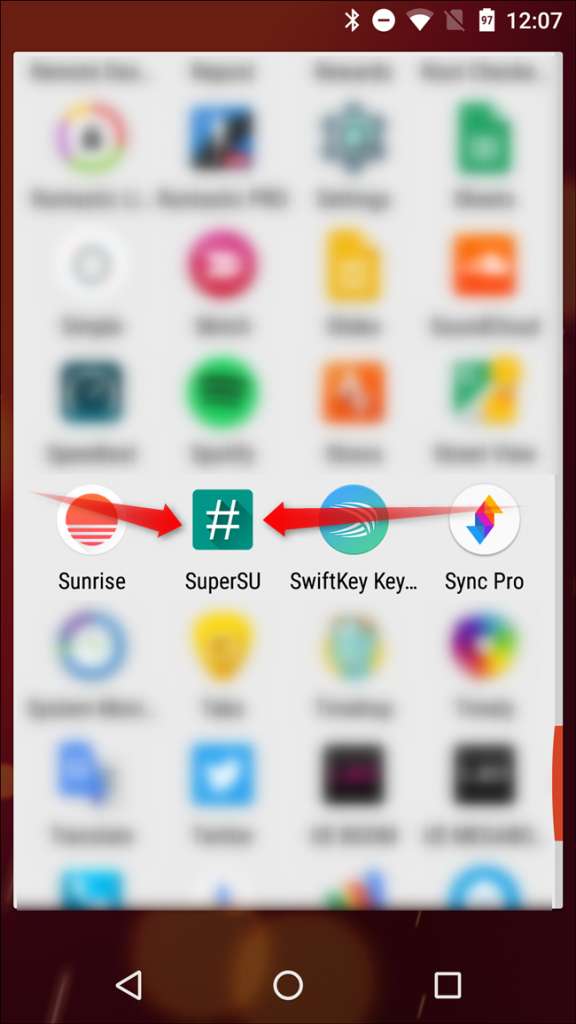
열리면 스 와이프하거나 설정 탭을 탭하고 "정리"섹션이 표시 될 때까지 아래쪽으로 스크롤합니다. '전체 루트 해제'옵션을 탭합니다.
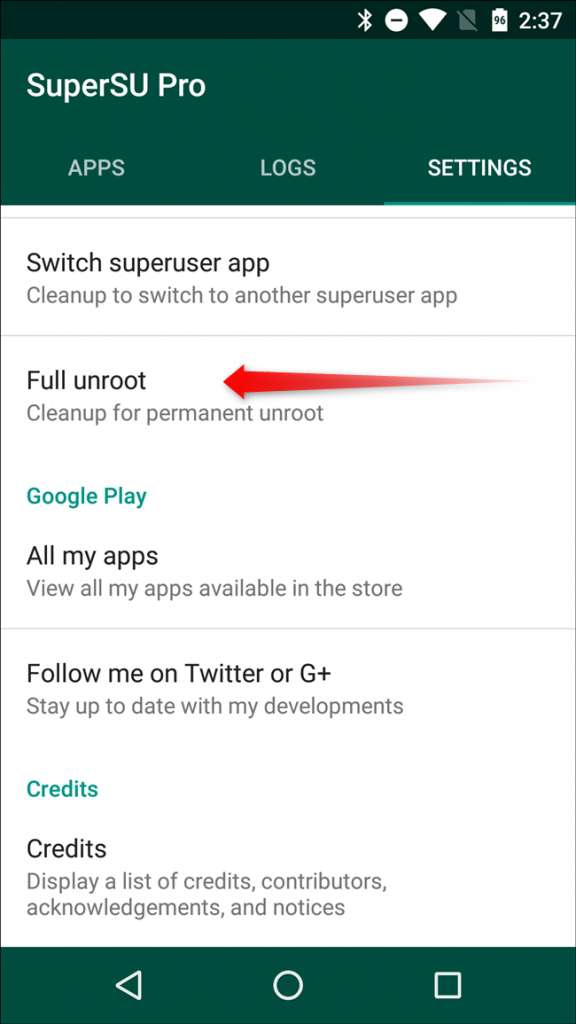
그러면 루트 해제 프로세스에서 예상 할 수있는 사항이 포함 된 대화 상자가 표시되고 계속할 것인지 묻는 메시지가 표시됩니다. 기존의 루팅 방법 (일반적으로 Lollipop 이상)을 사용하는 기기를 사용하는 경우 이것이 첫 번째이자 유일한 단계입니다. 계속을 누르면 기기의 루팅이 해제되며 프로세스를 완료하려면 재부팅해야합니다.
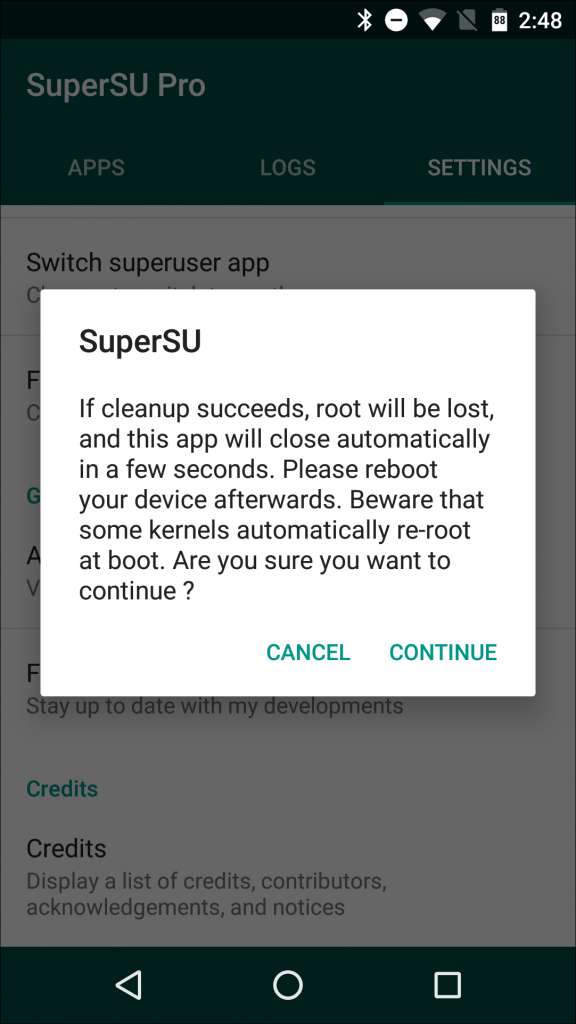
루팅 된 기기를 사용중인 경우 시스템없는 루트 방법 Marshmallow에서 '계속'옵션을 탭하면 스톡 부팅 이미지를 복원할지 묻는 또 다른 대화 상자가 열리 며 이는 OTA (무선) 업데이트에 필요함을 알려줍니다. 최신 Android 업데이트가 떨어질 때 다운로드하거나 기기를 제거하려는 경우 여기에서 '예'를 탭하는 것이 좋습니다. 이러한 옵션이 상황에 적용되지 않는 경우 "아니요"를 눌러 수정 된 부팅 이미지를 그대로 두는 것이 좋습니다.
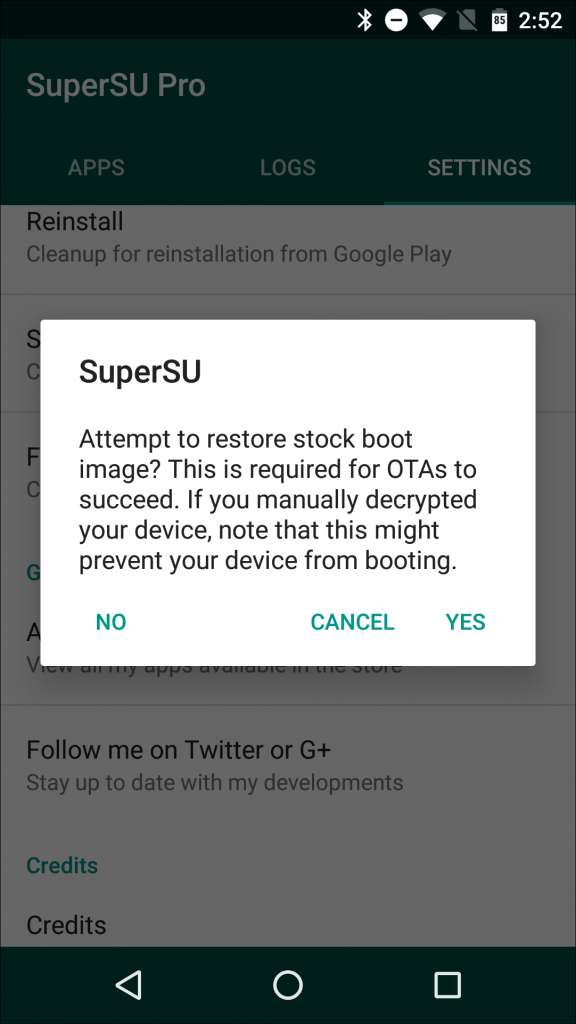
다음 화면에서 재고 복구 이미지를 복원할지 묻는 메시지가 표시 될 수 있습니다. 맞춤 복구를 실행 중이고 OTA 업데이트를 가져 오려는 경우이 옵션이 필요합니다. 계속하려면 '예'를 탭하세요. 나중에 다시 루팅 할 계획이거나 사용자 지정 복구를 계속 사용하려는 경우 (예 : nandroid 백업 ), 여기에서 "아니오"를 누르십시오. 이 옵션이 표시되지 않을 수 있으며,이 경우 수동으로 재고 회복을 플래시해야합니다. 아래 매뉴얼 섹션에이 작업을 수행하는 방법에 대한 안내가 있습니다.
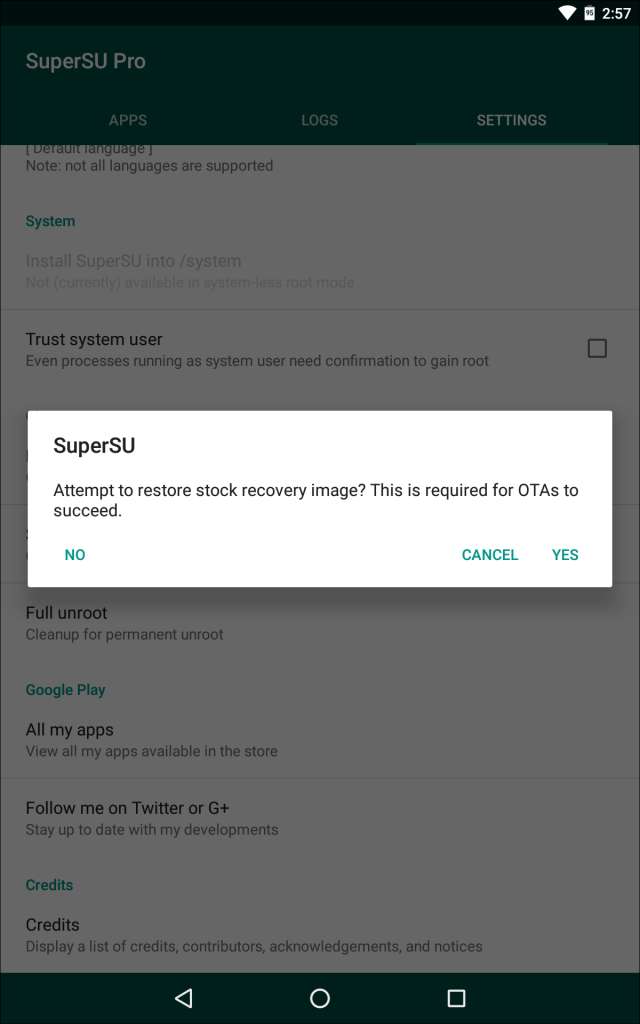
그 후 SuperSU는 스스로 제거하고 설치를 정리합니다. 전체 프로세스는 몇 초 밖에 걸리지 않으며 장치가 재부팅됩니다. 완료되면 완전히 루팅되지 않은 상태 여야하며, 루팅 해제 과정에서 선택한 옵션에 따라 완전히 스톡 형태로 되돌려 야합니다.
Marshmallow에서 Nexus 또는 기타 개발자 장치의 루트를 수동으로 해제하는 방법
위의 SuperSU를 사용하여 루팅 해제하는 방법은 이론적으로는 다음을 사용하여 루팅 된 장치에서 잘 작동합니다. 시스템없는 방법 , SuperSU가 기기의 루팅을 완전히 해제 할 수없는 상황에서해야 할 일을 아는 것이 좋습니다.
관련 : Android의 "시스템리스 루트"란 무엇이며 왜 더 나은가요?
좋은 소식은 수정 된 boot.img를 스톡 파일로 대체하는 간단한 플래시라는 것입니다.
이 예에서는 Nexus 5를 사용하고 있지만 프로세스는 다른 모든 Nexus 기기에서 동일합니다. 다른 제조업체의 개발자 버전 휴대 전화를 사용중인 경우 절차가 약간 다를 수 있습니다.
가장 먼저해야 할 일은 기기의 출하시 이미지를 다운로드하는 것입니다. Nexus의 경우 이것은 Google에서 제공합니다. . 다른 기기의 이미지는 제조업체에서 제공해야합니다.
기기의 출하시 이미지를 다운로드 한 후 먼저 패키지의 압축을 풀어야합니다.

그 패키지 안에 다른 패키지가 있습니다. 그것도 압축을 풉니 다.

이 패키지에는 부트 로더 이미지, 라디오 (해당되는 경우) 및 전체 Android 빌드를 플래시하는 다양한 스크립트가 포함됩니다. 필요한 파일 (boot.img)은“image- <device name>-<build number> .zip”이라는 이름의 최종 .zip 파일에 있습니다. 이 패키지의 압축을 풉니 다.
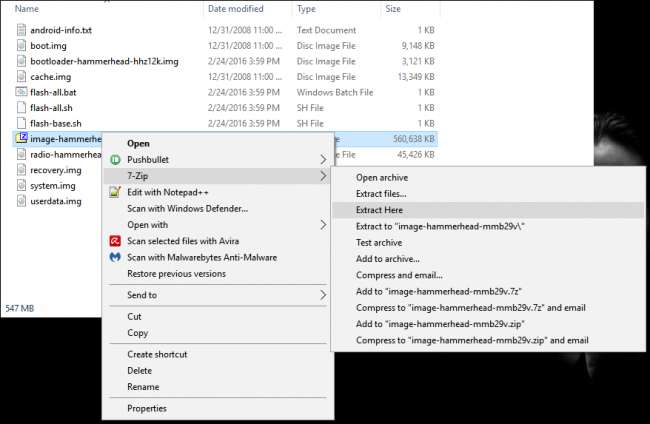
전화로 돌아가서 설정> 전화 정보로 이동하고 빌드 번호를 7 번 탭하여 개발자 옵션이 활성화되었는지 확인합니다. 토스트 알림은 "개발자가되기"전에 몇 번 더 탭했는지 보여줍니다.

개발자 옵션 메뉴가 사용 설정되면 뒤로를 눌러 상위 설정 메뉴로 이동합니다. '개발자 옵션'메뉴는 '휴대 전화 정보'바로 위에 새로운 항목이됩니다. "개발자 옵션"을 탭하십시오.

"USB 디버깅"이 표시 될 때까지 아래로 스크롤 한 다음 슬라이더로 활성화합니다.

USB 디버깅이 수행하는 작업에 대한 설명과 함께 경고가 표시됩니다.이 옵션을 활성화하려면 "OK"를 누르십시오.

USB 케이블을 사용하여 장치를 컴퓨터에 연결합니다. 올바른 드라이버가 설치되어 있으면 연결된 컴퓨터에서 USB 디버깅을 허용하는 옵션이있는 팝업이 장치에 표시되어야합니다. 개인용 컴퓨터를 사용하는 경우 "이 컴퓨터에서 항상 허용"옵션을 선택하면 나중에 자동으로 디버깅이 허용됩니다. "확인"을 누르십시오.

PC로 돌아갑니다. 가지고 있다면 시스템 PATH에 adb 설정 , Shift + 오른쪽 클릭하여 모든 공장 이미지 파일의 압축을 푼 폴더를 클릭하고 "여기에서 명령 창 열기"를 선택합니다.

시스템 PATH에 adb를 설정하지 않은 경우 boot.img 파일을 복사하여 adb 폴더에 저장합니다.
C : \ Android \ platform-tools
이 경우. boot.img 파일 복사가 완료되면이 폴더의 아무 곳이나 Shift + 오른쪽 클릭하고 '여기에서 명령 창 열기'를 선택합니다.

그런 다음 다음 명령을 입력하여 장치를 부트 로더로 재부팅합니다.
adb 재부팅 부트 로더

휴대 전화가 부트 로더로 재부팅되면 다음 명령어를 실행합니다. 완료하는 데 몇 초 밖에 걸리지 않습니다.
fastboot 플래시 부팅 boot.img
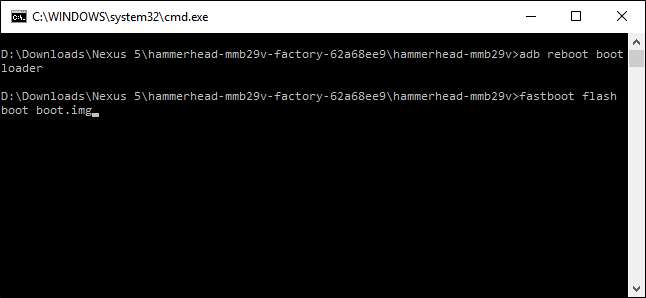
OTA 업데이트를 가져 오기 위해 루팅을 풀거나 휴대 전화를 완전히 재고 상태로 되돌리려면 재고 복구를 플래시해야합니다. 다음 명령으로 수행 할 수 있습니다.
fastboot 플래시 복구 recovery.img

그 후 다음과 같이 Android로 재부팅하십시오.
빠른 부팅 재부팅

휴대 전화가 즉시 재부팅되고 사용할 수 있습니다. 루트 액세스 권한은 사라지고 Android는 재고 복구를 되찾지 만 나머지 시스템은 그대로 유지됩니다. 장치를 판매하거나 제거 할 계획이라면 다음을 수행 할 수 있습니다. 공장 초기화 지금.
Lollipop (또는 이전 버전)에서 Nexus 또는 기타 개발자 기기의 루트를 수동으로 해제하는 방법
일반적으로 SuperSU를 사용한 루팅 해제는 루팅 프로세스 중에 수행 된 모든 변경 사항이 정리되므로 수정 된 / 시스템 파티션이있는 기기에서 가장 좋은 선택입니다. 그러나 수동으로 프로세스를 처리하고 싶다면 시스템리스 방법처럼 단순히 boot.img를 플래시하는 것보다 조금 더 힘들다. 좋은 소식은 컴퓨터를 사용할 필요없이 전체 프로세스를 장치에서 직접 수행 할 수 있다는 것입니다.
가장 먼저 필요한 것은 루트 기능이있는 파일 관리자입니다. ES 파일 탐색기 요즘에는 가장 인기있는 것으로 보이지만 거의 모든 루트 탐색기가 작동합니다.
ES에서는 왼쪽 바깥 쪽 가장자리에서 안쪽으로 밀어 사이드 메뉴를 연 다음 "루트 탐색기"옵션까지 아래로 스크롤하고 토글을 밀어 활성화해야합니다. 장치에 설치된 수퍼 유저 앱은 해당 시점에서 파일 관리자에 대한 액세스 권한을 부여하라는 메시지를 표시합니다.
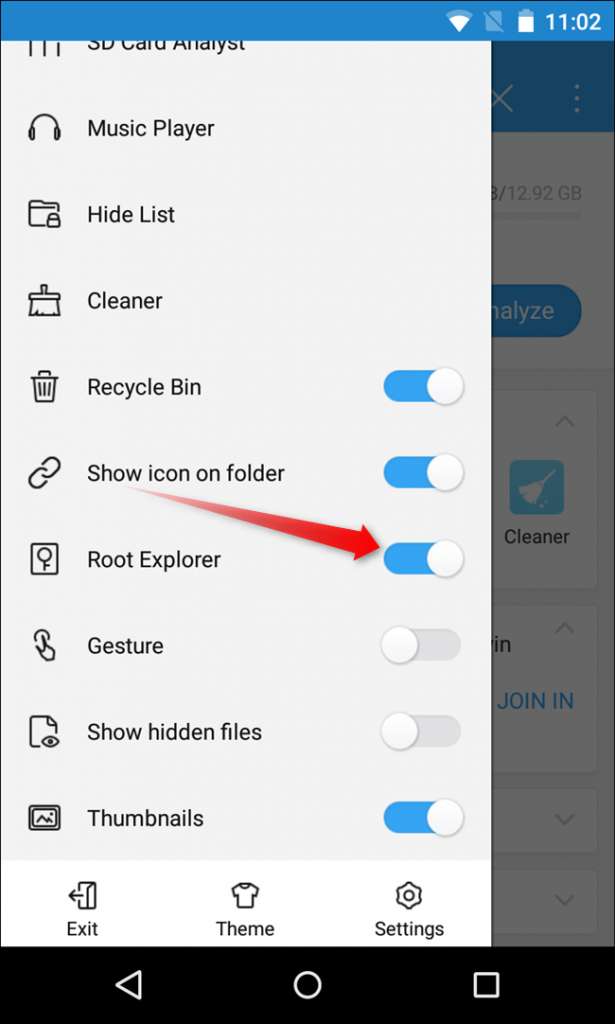
루트 액세스 권한이 부여되면 / system 폴더로 이동합니다. ES를 사용하여 '홈페이지'라고 표시된 드롭 다운을 탭합니다 (물론 아직 시작 페이지에 있다고 가정). "/ 장치"옵션을 선택합니다.
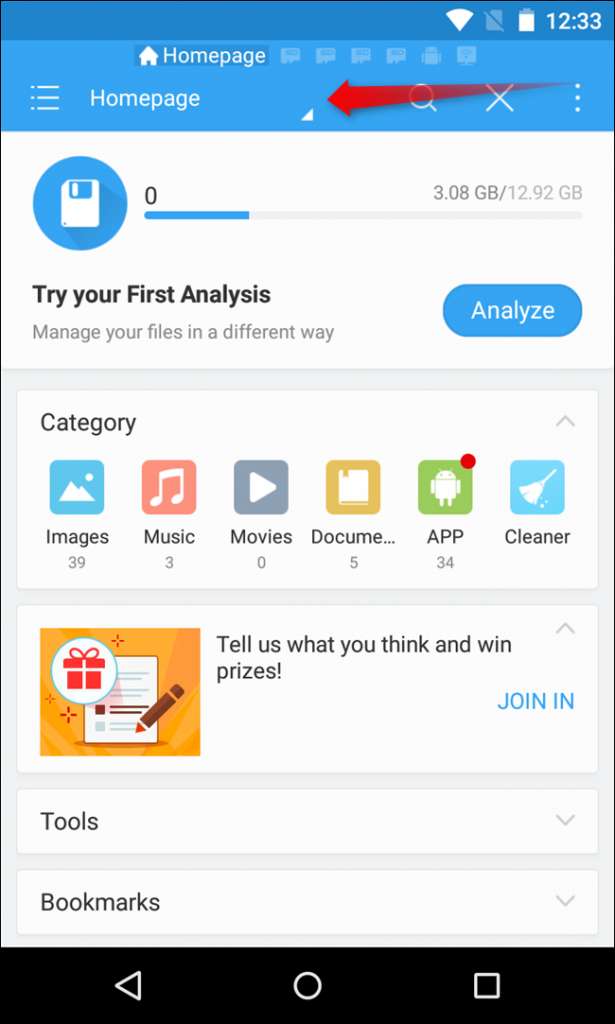
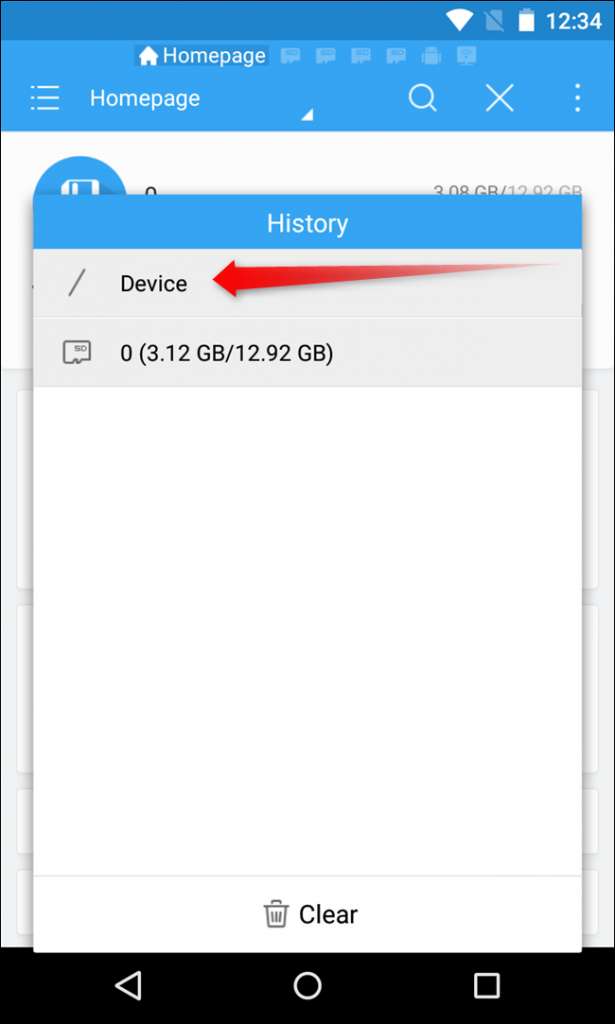
기본 장치 파티션에서 "/ system"폴더까지 아래로 스크롤하여 엽니 다.
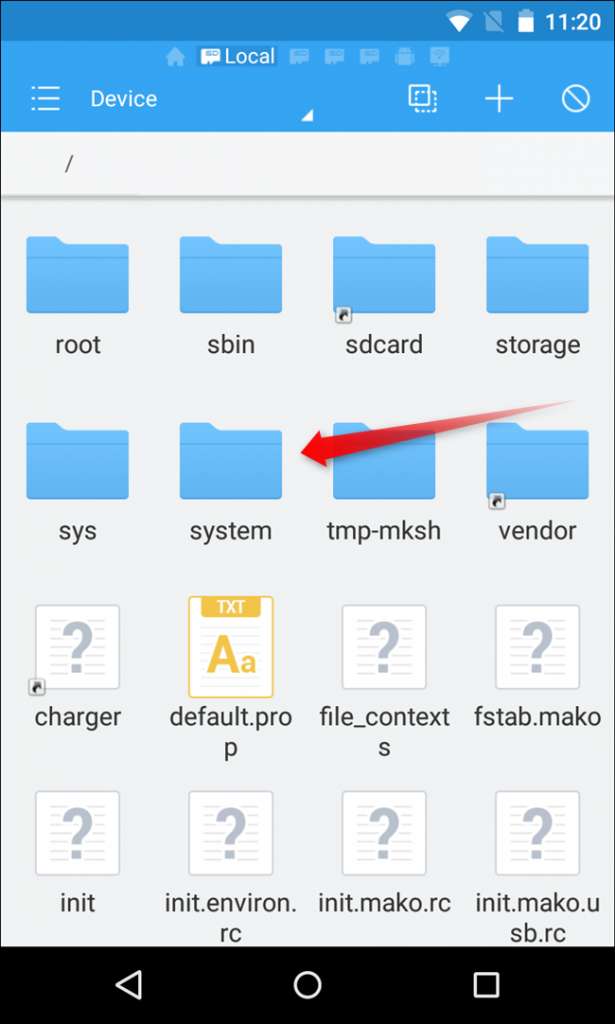
여기에서 약간 까다로울 수 있습니다. 기기가 루팅 된 방식에 따라 'su'파일 (이 과정에서 삭제할 파일)은 다음 두 위치 중 한 곳에 위치합니다.
/ system / bin
또는
/ 시스템 / xbin
. 전자를 확인하여 시작하십시오.
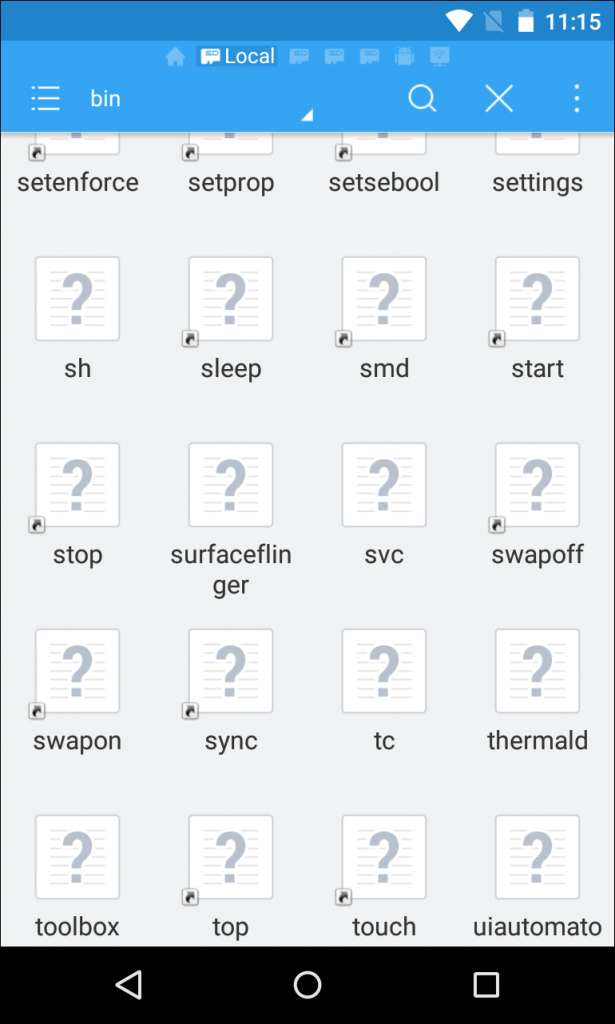
여기에있는 파일은 알파벳순으로 정렬되어 있으므로 "su"파일 (예 : 테스트 장치)이 표시되지 않으면
/ 시스템 / xbin
폴더. 뒤로 화살표를 눌러 뒤로 이동 한 다음 "xbin"폴더를 엽니 다.
여기에 파일이 많지 않아야하므로“su”는 찾기가 매우 쉽습니다.
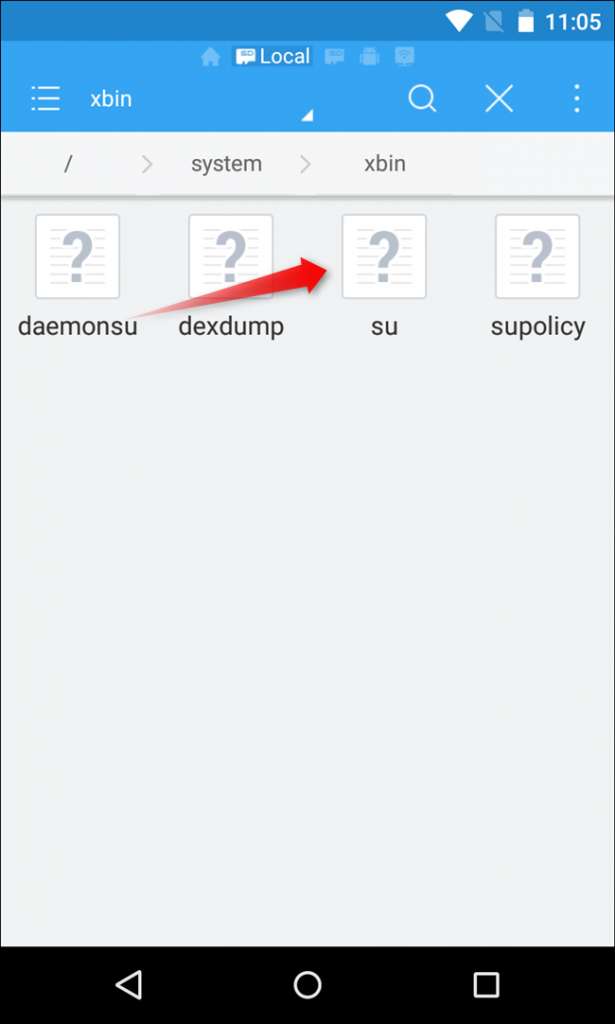
특정 기기에서 파일의 위치에 관계없이 동일한 작업을 실행합니다. 완전히 언 루팅하려면이 파일을 삭제하고 길게 누른 다음 휴지통 아이콘을 선택하면됩니다.

OTA 업데이트를 가져 오기 위해 일시적으로 루트를 해제하려면 파일을 길게 누르고 가위를 선택하여이 위치에서 파일을 잘라내십시오. 그런 다음 주 "/ 장치"파티션으로 돌아가 "sdcard"폴더를 열어 / sdcard / 폴더로 이동할 수 있습니다. 붙여 넣기 아이콘을 선택하여 여기에 붙여 넣으십시오.
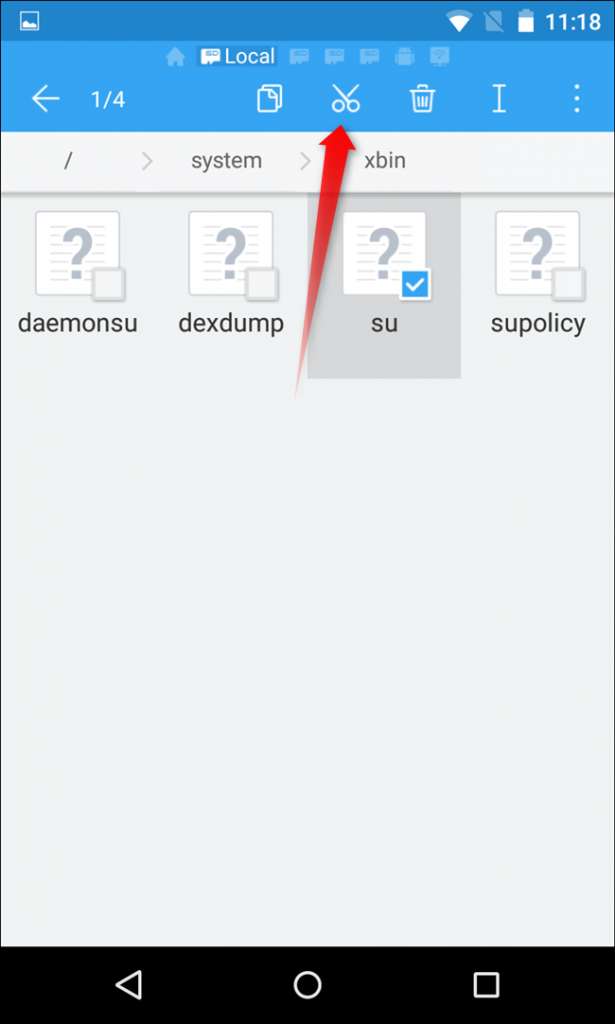
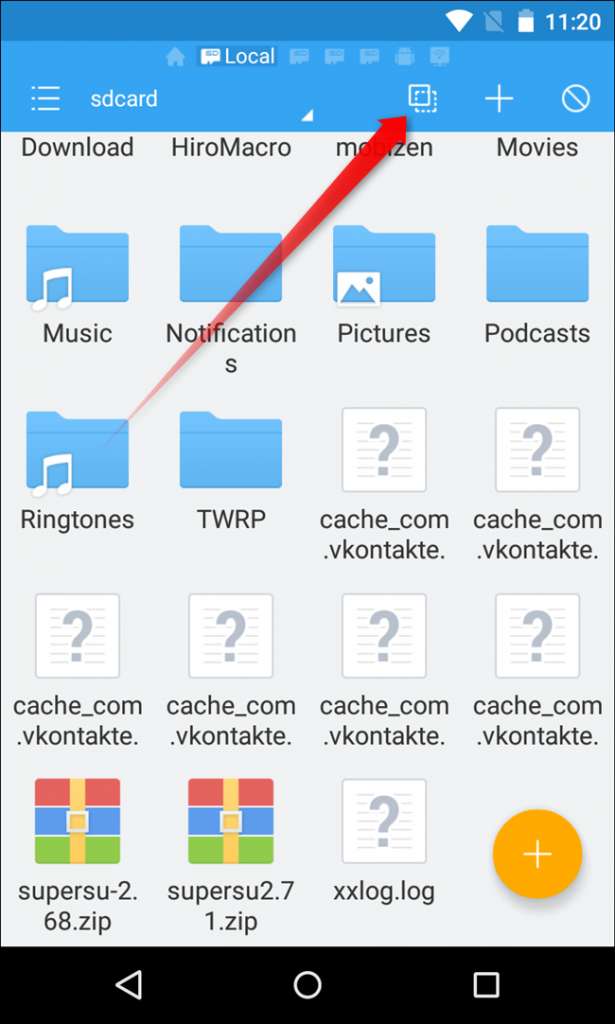
"su"파일이 작업에서 제외 된 상태에서 이동하거나 삭제해야하는 파일이 하나 더 있습니다. / system으로 돌아가 "app"폴더를 엽니 다.
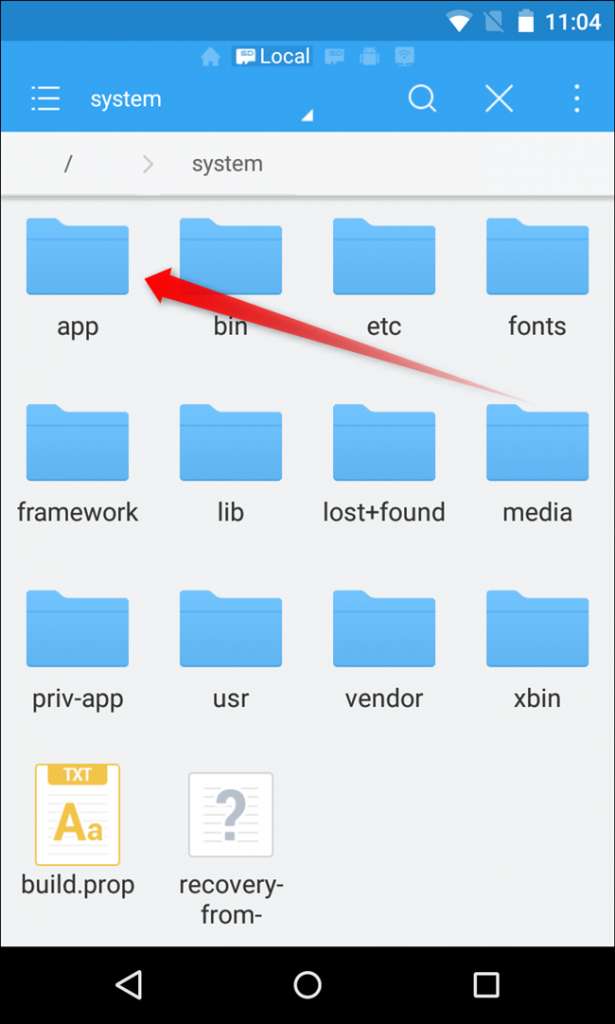
여기에서 휴대 전화에 설치된 SuperUser 앱을 찾을 수 있습니다. SuperSU를 실행하는 경우 동일한 이름의 폴더에서 찾을 수 있습니다. 다른 수퍼 유저 앱을 실행중인 경우 약간 둘러 봐야 할 수 있습니다. 폴더를 찾았 으면 엽니 다. 또한 폴더에 전혀 없을 수도 있으며 폴더 루트의 "superuser.apk"일 수도 있습니다.

올바른 파일을 찾으면 파일을 길게 누르고 "su"파일에서했던 것처럼 삭제하거나 잘라냅니다.
자르면 안전하게 보관할 수 있도록 / sdcard에 다시 붙여 넣으십시오.
이 시점에서 Root Checker와 같은 앱을 사용하여 장치의 루트 상태를 다시 확인할 수 있습니다. 루팅되지 않은 상태로 돌아 오면 완료된 것입니다.
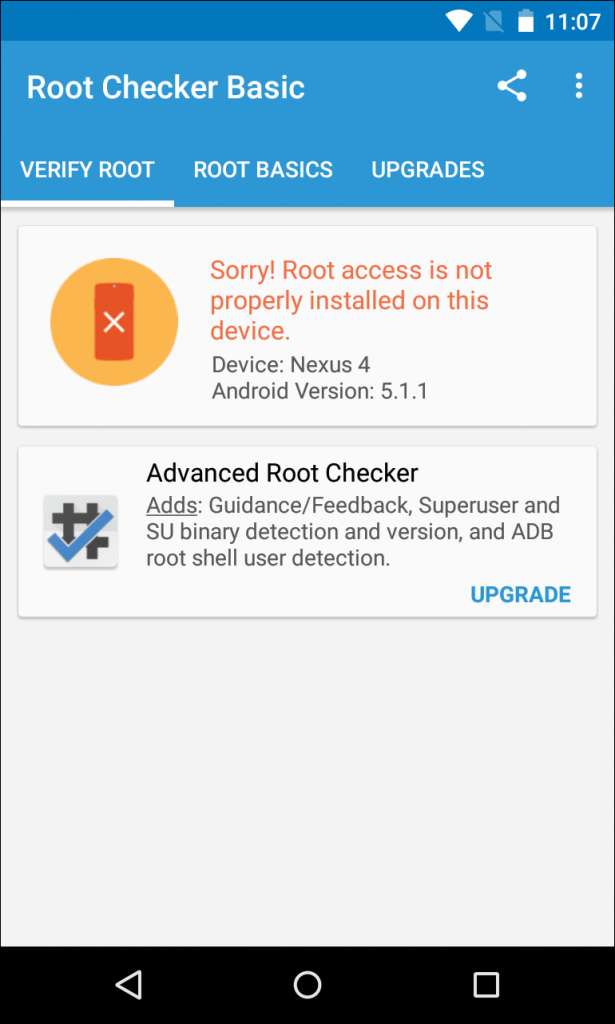
다음으로 휴대 전화에서 Android의 재고 복구를 대체해야합니다. 이렇게하려면 기기의 공장 출하 이미지를 다운로드해야합니다. Nexus의 경우 이것은 Google에서 제공합니다. . 다른 기기의 이미지는 제조업체에서 제공해야합니다.
기기의 출하시 이미지를 다운로드 한 후 먼저 패키지의 압축을 풀어야합니다.

그 패키지 안에 다른 패키지가 있습니다. 여기에는 부트 로더 이미지, 라디오 (해당되는 경우) 및 전체 Android 빌드를 플래시하는 다양한 스크립트가 포함됩니다. 필요한 것은 내부에 저장된 recovery.img 파일뿐입니다. 패키지의 압축을 풉니 다.

전화로 돌아가서 설정> 전화 정보로 이동하고 빌드 번호를 7 번 탭하여 개발자 옵션이 활성화되었는지 확인합니다. 토스트 알림은 "개발자가되기"전에 몇 번 더 탭했는지 보여줍니다.

개발자 옵션 메뉴가 사용 설정되면 뒤로를 눌러 상위 설정 메뉴로 이동합니다. '개발자 옵션'메뉴는 '휴대 전화 정보'바로 위에 새로운 항목이됩니다. "개발자 옵션"을 탭하십시오.

"USB 디버깅"이 표시 될 때까지 아래로 스크롤 한 다음 슬라이더로 활성화합니다.

USB 디버깅이 수행하는 작업에 대한 설명과 함께 경고가 표시됩니다.이 옵션을 활성화하려면 "OK"를 누르십시오.

USB 케이블을 사용하여 장치를 컴퓨터에 연결합니다. 올바른 드라이버가 설치되어 있으면 연결된 컴퓨터에서 USB 디버깅을 허용하는 옵션이있는 팝업이 장치에 표시되어야합니다. 개인용 컴퓨터를 사용하는 경우 "이 컴퓨터에서 항상 허용"옵션을 선택하면 나중에 자동으로 디버깅이 허용됩니다. "확인"을 누르십시오.

PC로 돌아갑니다. 가지고 있다면 시스템 PATH에 adb 설정 , Shift + 오른쪽 클릭하여 모든 공장 이미지 파일의 압축을 푼 폴더를 클릭하고 "여기에서 명령 창 열기"를 선택합니다.

시스템 PATH에 adb를 설정하지 않은 경우 boot.img 파일을 복사하여 adb 폴더에 저장합니다.
C : \ Android \ platform-tools
이 경우. boot.img 파일 복사가 완료되면이 폴더의 아무 곳이나 Shift + 오른쪽 클릭하고 '여기에서 명령 창 열기'를 선택합니다.

그런 다음 다음 명령을 입력하여 장치를 부트 로더로 재부팅합니다.
adb 재부팅 부트 로더

휴대 전화가 부트 로더로 재부팅되면 다음 명령어를 실행합니다. 완료하는 데 몇 초 밖에 걸리지 않습니다.
fastboot 플래시 복구 recovery.img

이것은 재고 회복을 다시 깜박입니다. 완료되면 다음을 사용하여 Android로 재부팅합니다.
빠른 부팅 재부팅

휴대 전화가 즉시 재부팅되고 사용할 수 있습니다. 루트 액세스 권한은 사라지고 Android는 재고 복구를 되찾지 만 나머지 시스템은 그대로 유지됩니다. 장치를 판매하거나 제거 할 계획이라면 다음을 수행 할 수 있습니다. 공장 초기화 지금.
장치를 제거 할 계획이라면 다음을 수행하는 것이 좋습니다. 이 시점에서 공장 초기화 .
완전한 재고 구축을 위해 장치를 다시 플래시하십시오.
만약 당신이 커스텀 ROM 실행 또는 Xposed 프레임 워크 , 장치를 완전히 지우고 루팅되지 않은 새로운 공장 출하 상태로 플래시해야합니다. SuperSU 방법이 작동하지 않는 경우 Nexus가 아닌 휴대 전화 또는 Developer Edition 휴대 전화의 루팅을 해제하는 유일한 방법이기도합니다.
안타깝게도 프로세스는 제조업체마다 상당히 다르며 장치마다 다를 수도 있습니다. 따라서 가이드가있는 Nexus 기기를 제외하고 여기에 모든 안내를 자세히 설명 할 수는 없습니다. 대신 다음과 같은 사이트를 둘러보아야합니다. XDA 개발자 포럼 휴대 전화에 대한 전체 지침을 확인하세요. 다음은 각 제조업체에 필요한 프로세스를 빠르고 간단하게 보여줍니다.
- Nexus 및 기타 Developer Edition 기기 : Nexus 기기는 매우 쉽습니다. Google 또는 제조업체에서 공장 이미지를 다운로드 한 다음 (위의 Marshmallow에 대한 수동 루팅 해제 지침에서했던 것처럼) 휴대 전화에 포함 된 모든 파일을 플래시하면됩니다. 체크 아웃 Nexus 수동 플래싱 가이드 전체 지침을 보려면.
- 삼성 기기 : 기본적으로 모든 장치에서 사용할 수있는 전체 펌웨어 파일이 필요합니다. Sammobile.com . PC에서 "Odin"이라는 프로그램을 다루게 될 것입니다. 이것은 매우 간단합니다. 정확한 장치에 대한 신뢰할 수있는 가이드를 찾으십시오.
- Motorola 장치 : Motorola는 "RSD Lite"라는 프로그램을 사용하여 이미지 파일을 장치에 푸시하지만 회사는 이미지를 개발자가 아닌 장치에 제공하지 않습니다. 저기 주위에 복사본이 떠돌고 있지만, 뛰어 들기 전에 신뢰할 수있는 출처에서 다운로드하고 있는지 확인하십시오.
- LG 기기 : LG는 특별히 제작 된 "Flash Tool"을 사용하여 장치 별 KDZ 파일을 휴대폰으로 푸시합니다. 다시 말하지만 이것은 까다로울 수 있으므로 신뢰할 수있는 출처와 가이드를 사용하고 있는지 확인하세요.
- HTC 장치 : HTC는 간단한 adb 및 fastboot 명령으로 푸시 할 수있는 'RUU'(ROM 업데이트 유틸리티) 파일을 사용하기 때문에 모든 소비자 기기 중에서 가장 플래시 친화적 일 수 있습니다. 또는 대부분의 HTC 기기의 / sdcard 파티션에 RUU를 배치하면 부트 로더로 부팅하면 자동으로 감지됩니다. 특정 휴대폰의 RUU를 찾기 만하면됩니다.
모든 휴대 전화에 대한 세부 정보를 제공 할 수 있기를 바라지 만 불가능합니다. 이것이 Nexus 및 기타 Developer Edition 기기를 좋아하는 또 다른 이유입니다. 그러나 약간의 파고를 통해 거의 모든 전화기의 루트를 풀고 좋은 작동 상태로 되돌릴 수 있습니다.







